يمكن للمستخدمين في iOS 26 تعديل مظهر “الزجاج السائل” الشفاف لتسهيل التعرف على الأزرار والأيقونات، من خلال خيارات إعدادات تتيح تقليل الشفافية وزيادة التباين، مما يعزز وضوح العناصر على الشاشة.
كيفية تقليل الشفافية في iOS 26 لتحسين وضوح الأزرار
اعتمد نظام iOS 26 مظهر “الزجاج السائل” (Liquid Glass) الذي يتميز بتأثيرات شفافة تعطي واجهة المستخدم خلفية جذابة، لكن البعض يواجه صعوبة في التمييز بين الأيقونات والأزرار بسبب انخفاض وضوحها عند كثرة التأثيرات الشفافة؛ لذا توفر إعدادات النظام إمكانية تقليل الشفافية لتحسين التباين والتمييز. لتفعيل ذلك، يجب الدخول إلى قسم “Accessibility” أو إمكانية الوصول، من ثم اختيار “Display & Text Size” أي الشاشة وحجم النص، وبعدها التمرير للأسفل قليلاً للوصول إلى خيار “Reduce Transparency” أو تقليل الشفافية؛ عند تفعيل هذه الميزة، يقل تأثير الشفافية في الخلفيات، مما يعزز تباين الأزرار ويجعلها أكثر وضوحًا وأسهل في التمييز خلال الاستخدام اليومي.
خطوات زيادة التباين في iOS 26 لتحسين رؤية الأزرار والأيقونات
بعد تقليل الشفافية في iOS 26، يتوفر خيار إضافي يُسهم في تحسين وضوح الأزرار يُعرف بـ “Increase Contrast” أو زيادة التباين، وهو موجود تحت خيار “Reduce Transparency” مباشرةً؛ عندما يتم تفعيل هذه الخاصية، يقوم النظام بإضافة إطار رفيع وواضح حول كل زر، مما يخلق تحديدًا بصريًا أكثر وضوحًا، وبالتالي يصبح تحديد الأزرار وأيقونات التطبيقات أسهل، خاصة للمستخدمين الذين يعانون من ضعف في الرؤية أو يفضلون واجهة أكثر وضوحًا دون التضحية بجمالية التصميم. هذه الخطوة تكمّل تقليل الشفافية وتعمل معًا على توفير تجربة استخدام مريحة وسلسة.
نصائح للاستفادة القصوى من إعدادات “الزجاج السائل” في iOS 26
لتحسين تجربة استخدام نظام iOS 26 يعتمد الكثير من المستخدمين على الميزات التي توفرها إعدادات إمكانية الوصول؛ يمكن تلخيص النصائح العملية للاستفادة من إعدادات مظهر “الزجاج السائل” في النقاط التالية:
- الدخول إلى قائمة “Accessibility” ثم “Display & Text Size” للعثور على خيارات تحسين العرض.
- تفعيل “Reduce Transparency” لتقليل التأثيرات الشفافة وتحقيق تباين أفضل بين الأزرار والخلفيات.
- تفعيل “Increase Contrast” لإضافة إطار واضح حول عناصر التحكم وتعزيز قابلية التمييز.
- تجربة ضبط الخيارات بشكل متوازن حسب الرغبة للحصول على الاستخدام الأمثل بين الجمالية والوضوح.
توفر هذه الخطوات سهولة في تخصيص واجهة iOS 26 حسب احتياجات كل مستخدم، مما يعطي حرية اختيار مظهر قريب من ذوقه، مع مراعاة قابلية التعامل مع النظام بكفاءة وراحة.
| الخيار | التأثير |
|---|---|
| تقليل الشفافية (Reduce Transparency) | يقلل من التأثيرات الشفافة ويزيد التباين |
| زيادة التباين (Increase Contrast) | يضيف إطارًا واضحًا حول الأزرار لتسهيل تمييزها |
تدريبات تأهيلية.. بارون أوشينج يبدأ مرحلة التعافي بعد الاستبعاد من مباراة الإسماعيلي
يوم البايلا.. تعرف على أبرز تقاليد وفعاليات الاحتفال العالمي
«فرص النجاح تتزايد» رابط الحصول على نتيجة الصف السادس الإبتدائي يكشف التفاصيل الجديدة
جهود أسبوعية.. كيف حقق صندوق مكافحة وعلاج الإدمان نتائج بارزة من 15 إلى 21 أغسطس 2025؟
عاجل الآن: استقرار الجنيه الإسترليني في الأسواق اليوم الأحد 20 أبريل 2025
موعد نزول الدفعة 93 من حساب المواطن في بنك الرياض لشهر أغسطس 2025.. تعرف على رابط الاستعلام الآن
تعرف على أحدث سعر للدولار مع نهاية تعاملات اليوم الأربعاء 18 يونيو 2025
«تغيرات مفاجئة» سبيكة ذهب 10 جرام BTC اليوم في مصر ما الذي يؤثر على الأسعار؟